bpumtray.exe - ما هو bpumtray.exe؟
ما الذي يفعله bpumtray.exe على جهاز الكمبيوتر الخاص بي؟
bpumtray.exe هي عملية تنتمي إلى شريط أدوات BigPond. "هذا البرنامج هو عملية غير ضرورية، ولكن لا ينبغي إنهاؤه إلا إذا كان هناك شك في أنه يسبب مشاكل."
تنشأ العمليات غير المتعلقة بالنظام مثل bpumtray.exe من البرنامج الذي قمت بتثبيته على نظامك. نظرًا لأن معظم التطبيقات تقوم بتخزين البيانات على القرص الثابت الخاص بك وفي سجل النظام الخاص بك، فمن المحتمل أن يكون جهاز الكمبيوتر الخاص بك قد تعرض للتجزئة وتراكم الإدخالات غير الصالحة مما قد يؤثر على أداء جهاز الكمبيوتر الخاص بك.
في إدارة مهام Windows، يمكنك معرفة استخدام وحدة المعالجة المركزية والذاكرة والقرص والشبكة الذي يتسبب في عملية شريط أدوات BigPond. للوصول إلى إدارة المهام، اضغط باستمرار على المفاتيح Ctrl Shift Esc في نفس الوقت. توجد هذه الأزرار الثلاثة في أقصى يسار لوحة المفاتيح.
يعد bpumtray.exe ملفًا قابلاً للتنفيذ على القرص الصلب بجهاز الكمبيوتر الخاص بك. يحتوي هذا الملف على رمز الجهاز. إذا قمت بتشغيل برنامج BigPond Toolbar على جهاز الكمبيوتر الخاص بك، فسيتم تنفيذ الأوامر الموجودة في bpumtray.exe على جهاز الكمبيوتر الخاص بك. لهذا الغرض، يتم تحميل الملف في الذاكرة الرئيسية (RAM) وتشغيله هناك كعملية شريط أدوات BigPond (وتسمى أيضًا مهمة).
هل bpumtray.exe ضار؟
وتعتبر هذه العملية آمنة. ومن غير المرجح أن تشكل أي ضرر لنظامك. يجب أن يكون الملف bpumtray.exe موجودًا في المجلد C:\Program Files\Telstra\Toolbar. وإلا فإنه يمكن أن يكون حصان طروادة.
تعتبر bpumtray.exe عملية آمنةهل يمكنني إيقاف أو إزالة bpumtray.exe؟
يمكن إيقاف العديد من العمليات التي لا تتعلق بالنظام والتي يتم تشغيلها لأنها لا تشارك في تشغيل نظام التشغيل الخاص بك.
يتم استخدام bpumtray.exe بواسطة "شريط أدوات BigPond". هذا تطبيق تم إنشاؤه بواسطة "Telstra".
إذا لم تعد تستخدم شريط أدوات BigPond، فيمكنك إزالة هذا البرنامج بشكل دائم وبالتالي bpumtray.exe من جهاز الكمبيوتر الخاص بك. للقيام بذلك، اضغط على مفتاح Windows R في نفس الوقت ثم اكتب "appwiz.cpl". ثم ابحث عن BigPond Toolbar في قائمة البرامج المثبتة وقم بإلغاء تثبيت هذا التطبيق.
هل وحدة المعالجة المركزية bpumtray.exe مكثفة؟
لا تعتبر هذه العملية مكثفة لوحدة المعالجة المركزية. ومع ذلك، قد يؤثر تشغيل عدد كبير جدًا من العمليات على نظامك على أداء جهاز الكمبيوتر الخاص بك. لتقليل التحميل الزائد على النظام، يمكنك استخدام الأداة المساعدة لتكوين النظام لـ Microsoft (MSConfig) أو إدارة مهام Windows للعثور يدويًا على العمليات التي يتم تشغيلها عند بدء التشغيل وتعطيلها.
استخدم مورد Windows قم بالمراقبة لمعرفة العمليات والتطبيقات التي تكتب/تقرأ أكثر على القرص الصلب، أو ترسل أكبر قدر من البيانات إلى الإنترنت، أو تستخدم أكبر قدر من الذاكرة. للوصول إلى "مراقبة الموارد"، اضغط على مجموعة المفاتيح مفتاح Windows R ثم أدخل "resmon".
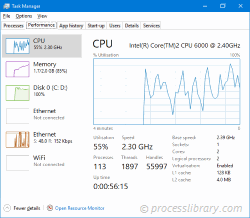
لماذا يعطيني bpumtray.exe أخطاء؟
تحدث معظم مشكلات bpumtray بسبب قيام التطبيق بتنفيذ العملية. أضمن طريقة لإصلاح هذه الأخطاء هي تحديث هذا التطبيق أو إلغاء تثبيته. لذلك، يرجى البحث في موقع Telstra للحصول على آخر تحديث لشريط أدوات BigPond.
-
 crxf_pdf.dll - ما هو crxf_pdf.dll؟ما الذي يفعله crxf_pdf.dll على جهاز الكمبيوتر الخاص بي؟ تنسيق المستند المحمول DLL لتقارير Crystal لا تزال هذه العملية قيد المراجعة. تنشأ العمليات غير ...مشكلة شائعة تم النشر بتاريخ 2024-11-15
crxf_pdf.dll - ما هو crxf_pdf.dll؟ما الذي يفعله crxf_pdf.dll على جهاز الكمبيوتر الخاص بي؟ تنسيق المستند المحمول DLL لتقارير Crystal لا تزال هذه العملية قيد المراجعة. تنشأ العمليات غير ...مشكلة شائعة تم النشر بتاريخ 2024-11-15 -
 chkupfrm.dll - ما هو chkupfrm.dll؟ما الذي يفعله chkupfrm.dll على جهاز الكمبيوتر الخاص بي؟ مكتبة الإسعافات الأولية لا تزال هذه العملية قيد المراجعة. تنشأ العمليات غير المتعلقة بالنظام م...مشكلة شائعة تم النشر بتاريخ 2024-11-15
chkupfrm.dll - ما هو chkupfrm.dll؟ما الذي يفعله chkupfrm.dll على جهاز الكمبيوتر الخاص بي؟ مكتبة الإسعافات الأولية لا تزال هذه العملية قيد المراجعة. تنشأ العمليات غير المتعلقة بالنظام م...مشكلة شائعة تم النشر بتاريخ 2024-11-15 -
 dphook32.dll - ما هو dphook32.dll؟ما الذي يفعله dphook32.dll على جهاز الكمبيوتر الخاص بي؟ dphook32.dll عبارة عن وحدة نمطية تنشأ العمليات غير المتعلقة بالنظام مثل dphook32.dll من البرنا...مشكلة شائعة تم النشر بتاريخ 2024-11-15
dphook32.dll - ما هو dphook32.dll؟ما الذي يفعله dphook32.dll على جهاز الكمبيوتر الخاص بي؟ dphook32.dll عبارة عن وحدة نمطية تنشأ العمليات غير المتعلقة بالنظام مثل dphook32.dll من البرنا...مشكلة شائعة تم النشر بتاريخ 2024-11-15 -
 crystaldecisions.vsdesigner.dll - ما هو crystaldecisions.vsdesigner.dll؟ما الذي يفعله crystaldecisions.vsdesigner.dll على جهاز الكمبيوتر الخاص بي؟ crystaldecisions.vsdesigner.dll هي وحدة نمطية تنتمي إلى Crystal Reports لـ ...مشكلة شائعة تم النشر بتاريخ 2024-11-15
crystaldecisions.vsdesigner.dll - ما هو crystaldecisions.vsdesigner.dll؟ما الذي يفعله crystaldecisions.vsdesigner.dll على جهاز الكمبيوتر الخاص بي؟ crystaldecisions.vsdesigner.dll هي وحدة نمطية تنتمي إلى Crystal Reports لـ ...مشكلة شائعة تم النشر بتاريخ 2024-11-15 -
 drvtr95l.dll - ما هو drvtr95l.dll؟ما الذي يفعله drvtr95l.dll على جهاز الكمبيوتر الخاص بي؟ drvtr95l.dll هو ملف DLL ولا تزال هذه العملية قيد المراجعة. تنشأ العمليات غير المتعلقة بالنظام ...مشكلة شائعة تم النشر بتاريخ 2024-11-15
drvtr95l.dll - ما هو drvtr95l.dll؟ما الذي يفعله drvtr95l.dll على جهاز الكمبيوتر الخاص بي؟ drvtr95l.dll هو ملف DLL ولا تزال هذه العملية قيد المراجعة. تنشأ العمليات غير المتعلقة بالنظام ...مشكلة شائعة تم النشر بتاريخ 2024-11-15 -
 csidrcom.ocx - ما هو csidrcom.ocx؟ما الذي يفعله csidrcom.ocx على جهاز الكمبيوتر الخاص بي؟ csidrcom.ocx هي وحدة تنتمي إلى وحدة التحكم CSIDRcom OLE من Controlsoft. تنشأ العمليات غير المت...مشكلة شائعة تم النشر بتاريخ 2024-11-15
csidrcom.ocx - ما هو csidrcom.ocx؟ما الذي يفعله csidrcom.ocx على جهاز الكمبيوتر الخاص بي؟ csidrcom.ocx هي وحدة تنتمي إلى وحدة التحكم CSIDRcom OLE من Controlsoft. تنشأ العمليات غير المت...مشكلة شائعة تم النشر بتاريخ 2024-11-15 -
 a0002994.dll - ما هو a0002994.dll؟ما الذي يفعله ملف a0002994.dll على جهاز الكمبيوتر الخاص بي؟ مكتبة الارتباط الديناميكي لواجهة Microsoft FrontPage VSS لا تزال هذه العملية قيد المراجعة....مشكلة شائعة تم النشر بتاريخ 2024-11-15
a0002994.dll - ما هو a0002994.dll؟ما الذي يفعله ملف a0002994.dll على جهاز الكمبيوتر الخاص بي؟ مكتبة الارتباط الديناميكي لواجهة Microsoft FrontPage VSS لا تزال هذه العملية قيد المراجعة....مشكلة شائعة تم النشر بتاريخ 2024-11-15 -
 dpcomm.dll - ما هو dpcomm.dll؟ما الذي يفعله dpcomm.dll على جهاز الكمبيوتر الخاص بي؟ dpcomm.dll هي وحدة تابعة لـ BeInSync من BeInSync. تنشأ العمليات غير المتعلقة بالنظام مثل dpcomm....مشكلة شائعة تم النشر بتاريخ 2024-11-15
dpcomm.dll - ما هو dpcomm.dll؟ما الذي يفعله dpcomm.dll على جهاز الكمبيوتر الخاص بي؟ dpcomm.dll هي وحدة تابعة لـ BeInSync من BeInSync. تنشأ العمليات غير المتعلقة بالنظام مثل dpcomm....مشكلة شائعة تم النشر بتاريخ 2024-11-15 -
 dxm_x.imp - ما هو dxm_x.imp؟ماذا يفعل dxm_x.imp على جهاز الكمبيوتر الخاص بي؟ dxm_x.imp عبارة عن وحدة تنتمي إلى PowerDVD من شركة CyberLink Corp. تنشأ العمليات غير المتعلقة بالنظام...مشكلة شائعة تم النشر بتاريخ 2024-11-15
dxm_x.imp - ما هو dxm_x.imp؟ماذا يفعل dxm_x.imp على جهاز الكمبيوتر الخاص بي؟ dxm_x.imp عبارة عن وحدة تنتمي إلى PowerDVD من شركة CyberLink Corp. تنشأ العمليات غير المتعلقة بالنظام...مشكلة شائعة تم النشر بتاريخ 2024-11-15 -
 directgui.dll - ما هو directgui.dll؟ما الذي يفعله directgui.dll على جهاز الكمبيوتر الخاص بي؟ directgui.dll هي وحدة تابعة لمكتبة الارتباط الديناميكي الأساسية. تنشأ العمليات غير المتعلقة ب...مشكلة شائعة تم النشر بتاريخ 2024-11-15
directgui.dll - ما هو directgui.dll؟ما الذي يفعله directgui.dll على جهاز الكمبيوتر الخاص بي؟ directgui.dll هي وحدة تابعة لمكتبة الارتباط الديناميكي الأساسية. تنشأ العمليات غير المتعلقة ب...مشكلة شائعة تم النشر بتاريخ 2024-11-15 -
 db2qg.dll - ما هو db2qg.dll؟ما الذي يفعله db2qg.dll على جهاز الكمبيوتر الخاص بي؟ db2qg.dll عبارة عن وحدة نمطية تنتمي إلى IBM(R) DB2(R) من شركة International Business Machines Cor...مشكلة شائعة تم النشر بتاريخ 2024-11-15
db2qg.dll - ما هو db2qg.dll؟ما الذي يفعله db2qg.dll على جهاز الكمبيوتر الخاص بي؟ db2qg.dll عبارة عن وحدة نمطية تنتمي إلى IBM(R) DB2(R) من شركة International Business Machines Cor...مشكلة شائعة تم النشر بتاريخ 2024-11-15 -
 dpmnucmn.dll - ما هو dpmnucmn.dll؟ما الذي يفعله dpmnucmn.dll على جهاز الكمبيوتر الخاص بي؟ dpmnucmn.dll هي وحدة تنتمي إلى وحدة DpMnuCmn من شركة DigitalPersona, Inc.. تنشأ العمليات غير ا...مشكلة شائعة تم النشر بتاريخ 2024-11-15
dpmnucmn.dll - ما هو dpmnucmn.dll؟ما الذي يفعله dpmnucmn.dll على جهاز الكمبيوتر الخاص بي؟ dpmnucmn.dll هي وحدة تنتمي إلى وحدة DpMnuCmn من شركة DigitalPersona, Inc.. تنشأ العمليات غير ا...مشكلة شائعة تم النشر بتاريخ 2024-11-15 -
 cntscan.dll - ما هو cntscan.dll؟ما الذي يفعله cntscan.dll على جهاز الكمبيوتر الخاص بي؟ cntscan.dll عبارة عن وحدة نمطية تنشأ العمليات غير المتعلقة بالنظام مثل cntscan.dll من البرنامج ...مشكلة شائعة تم النشر بتاريخ 2024-11-15
cntscan.dll - ما هو cntscan.dll؟ما الذي يفعله cntscan.dll على جهاز الكمبيوتر الخاص بي؟ cntscan.dll عبارة عن وحدة نمطية تنشأ العمليات غير المتعلقة بالنظام مثل cntscan.dll من البرنامج ...مشكلة شائعة تم النشر بتاريخ 2024-11-15 -
 dumeterportable.exe - ما هو dumeterportable.exe؟ما الذي يفعله dumeterportable.exe على جهاز الكمبيوتر الخاص بي؟ dumeterportable.exe هي عملية تابعة لـ DUMeter Portable من PortableAppZ.blogspot.com (Be...مشكلة شائعة تم النشر بتاريخ 2024-11-15
dumeterportable.exe - ما هو dumeterportable.exe؟ما الذي يفعله dumeterportable.exe على جهاز الكمبيوتر الخاص بي؟ dumeterportable.exe هي عملية تابعة لـ DUMeter Portable من PortableAppZ.blogspot.com (Be...مشكلة شائعة تم النشر بتاريخ 2024-11-15 -
 dsfsubtitlevmr9.dll - ما هو dsfsubtitlevmr9.dll؟ما الذي يفعله dsfsubtitlevmr9.dll على جهاز الكمبيوتر الخاص بي؟ dsfsubtitlevmr9.dll عبارة عن وحدة نمطية تنشأ العمليات غير المتعلقة بالنظام مثل dsfsubti...مشكلة شائعة تم النشر بتاريخ 2024-11-15
dsfsubtitlevmr9.dll - ما هو dsfsubtitlevmr9.dll؟ما الذي يفعله dsfsubtitlevmr9.dll على جهاز الكمبيوتر الخاص بي؟ dsfsubtitlevmr9.dll عبارة عن وحدة نمطية تنشأ العمليات غير المتعلقة بالنظام مثل dsfsubti...مشكلة شائعة تم النشر بتاريخ 2024-11-15
دراسة اللغة الصينية
- 1 كيف تقول "المشي" باللغة الصينية؟ 走路 نطق الصينية، 走路 تعلم اللغة الصينية
- 2 كيف تقول "استقل طائرة" بالصينية؟ 坐飞机 نطق الصينية، 坐飞机 تعلم اللغة الصينية
- 3 كيف تقول "استقل القطار" بالصينية؟ 坐火车 نطق الصينية، 坐火车 تعلم اللغة الصينية
- 4 كيف تقول "استقل الحافلة" باللغة الصينية؟ 坐车 نطق الصينية، 坐车 تعلم اللغة الصينية
- 5 كيف أقول القيادة باللغة الصينية؟ 开车 نطق الصينية، 开车 تعلم اللغة الصينية
- 6 كيف تقول السباحة باللغة الصينية؟ 游泳 نطق الصينية، 游泳 تعلم اللغة الصينية
- 7 كيف يمكنك أن تقول ركوب الدراجة باللغة الصينية؟ 骑自行车 نطق الصينية، 骑自行车 تعلم اللغة الصينية
- 8 كيف تقول مرحبا باللغة الصينية؟ # نطق اللغة الصينية، # تعلّم اللغة الصينية
- 9 كيف تقول شكرا باللغة الصينية؟ # نطق اللغة الصينية، # تعلّم اللغة الصينية
- 10 How to say goodbye in Chinese? 再见Chinese pronunciation, 再见Chinese learning

























